
- SAP Design Studio 教程
- SAP 设计工作室 - 主页
- SAP 设计工作室 - 概述
- SAP Design Studio - 主要功能
- SAP Design Studio - 如何登录
- SAP Design Studio - 导航
- 创建应用程序
- 添加数据源
- HANA 连接
- 设置书签
- 使用数据源
- 连接到 UDS
- SAP Design Studio - 导出数据
- HANA模式交互
- 使用信息图表
- 使用过滤器
- SAP Design Studio - 地理地图
- 导出应用程序
- 导出为模板
- 可视化模板
- 定制仪表板
- 刷新文档
- SAP Design Studio 有用资源
- SAP Design Studio - 快速指南
- SAP Design Studio - 资源
- SAP Design Studio - 讨论
SAP Design Studio - 可视化模板
在 SAP Design Studio 中,您可以使用代表来自不同数据源的数据的可视化模板创建自定义仪表板。您可以使用 SAP BW 或 SAP HANA 作为数据源。
打开在线自助数据发现和可视化应用程序。在下一个窗口中,系统将提示您连接到最近使用的查询或数据源。
您可以从以下两个选项中进行选择 -
您可以选择最近使用的查询,从迄今为止已使用过的所有查询的列表中选择一个查询。
如果没有列出最近使用的查询,您还可以选择一个系统来选择要分配给仪表板的数据源和查询。
选择下一步并确定。
默认可视化页面打开,显示所选数据源中的度量和维度。
创建可视化
转到可视化页面,将维度拖放到行或列区域。
布局区域中的默认可视化效果会自动更改以反映您的维度选择,并且创建的可视化效果会自动保存到库中。
选择要在 X 轴和 Y 轴上显示的成员。
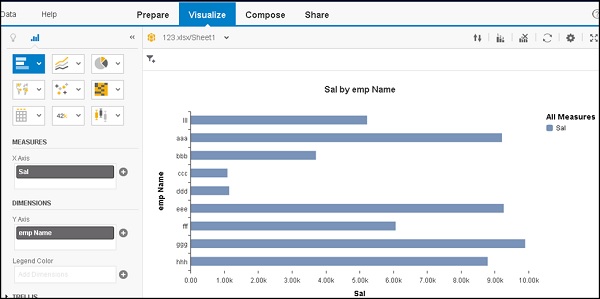
重命名可视化
您可以根据用于创建可视化的查询来重命名可视化。要重命名可视化,请选择“可视化”选项卡下顶部的齿轮,如以下屏幕截图所示。
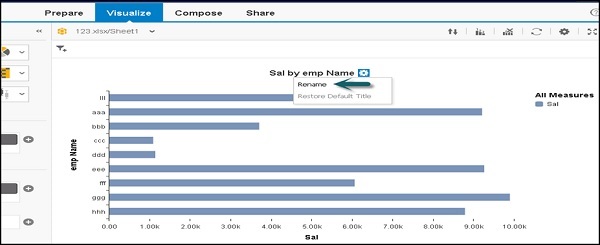
您可以选择“重命名”来更改标题的名称。
恢复默认标题- 这可用于根据查询将标题恢复为默认值。